Содержание:
Важно! Отсканировать код можно только на смартфоне и планшете с Android и iOS/iPadOS, на котором установлено мобильное приложение Spotify.
Вариант 1: Камера
Коды Спотифай часто используются для продвижения контента, а потому их можно встретить не только на стриминговом сервисе, но и на многих других сайтах в интернете, в рекламе и даже в реальной жизни (бигборды, афиши, плакаты, стикеры и т. д.). Отсканировать их можно с помощью встроенной в приложение камеры.
- В приложении перейдите на вкладку «Поиск».
- Коснитесь поисковой строки, а затем появившегося справа от нее значка камеры.
- Предоставьте приложению доступ к камере, после чего наведите объектив на код Spotify и отсканируйте его.
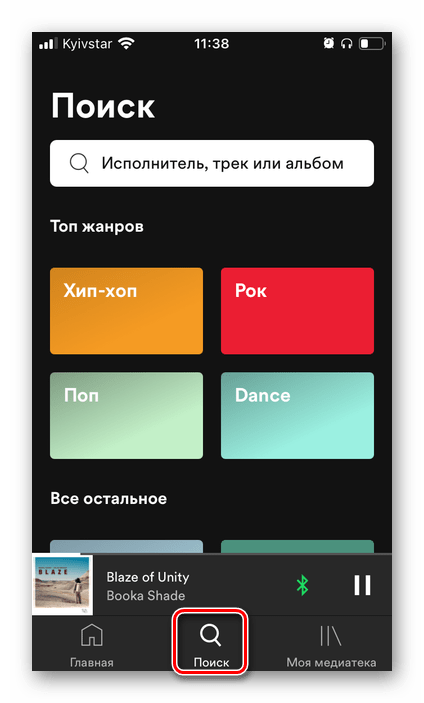
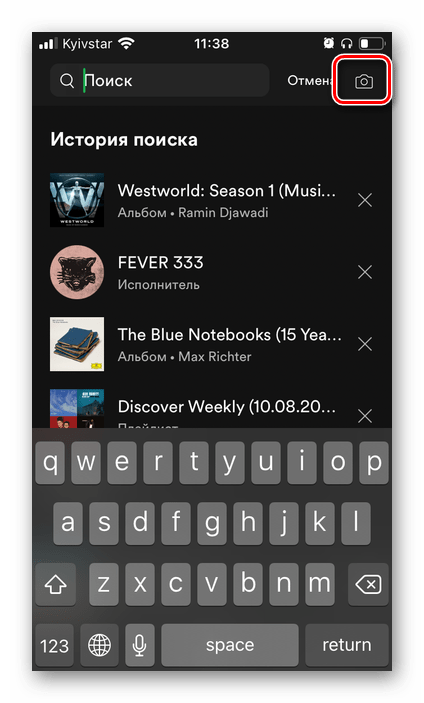
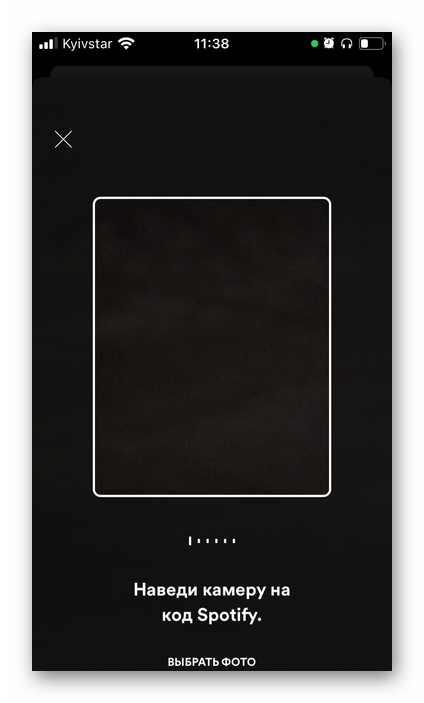
Сразу после этого откроется страница, для которой код создавался.
Вариант 2: Изображение
Спотифай также умеет сканировать коды не только через камеру, но и с изображений, сохраненных в памяти устройства. Для этого:
- Выполните действия из двух предыдущих шагов.
- В окне камеры коснитесь надписи «Выберите фото» и, если потребуется, предоставьте приложению необходимые разрешения.
- Найдите в открывшейся галерее изображение и выберите его.
- Отметьте виртуальной рамкой область, на которой показан код, и тапните «Выбрать».
- Как только код будет распознан, в приложении откроется соответствующая ему страница.
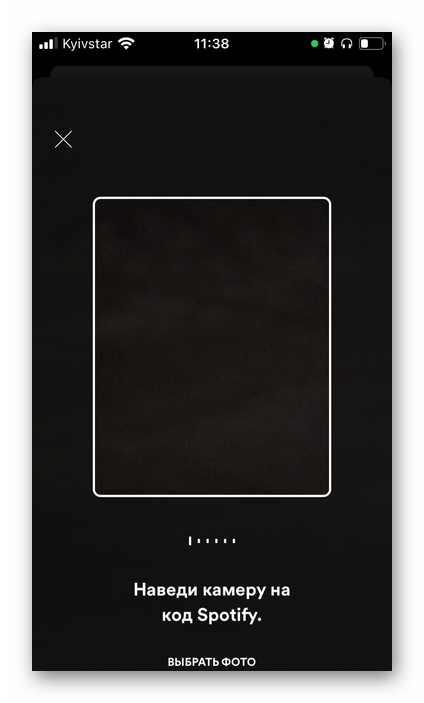
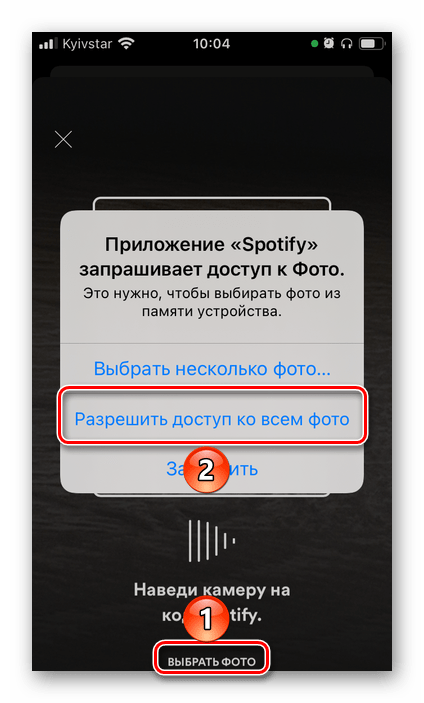
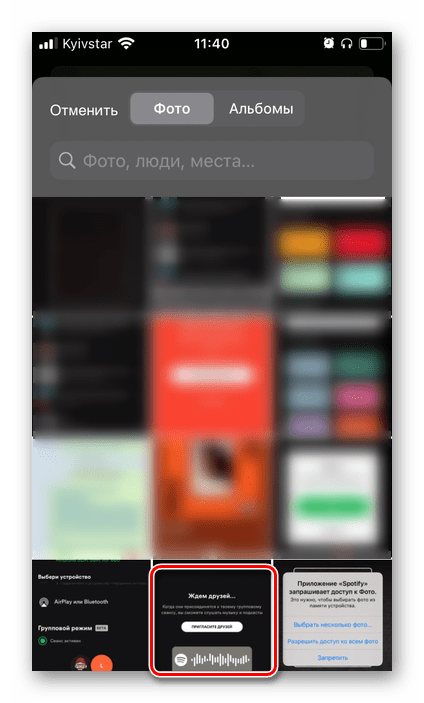

Одной из сфер применения кодов Spotify является групповой режим, который позволяет слушать музыку совместно с друзьями. Узнать более детально о его особенностях можно из представленной по ссылке ниже статьи.
Читайте также: Организация и использование группового режима в Спотифай
Как создать собственный код Spotify
Спотифай позволяет создавать собственные коды для плейлистов, благодаря чему ими можно удобно делиться с друзьями.
- На мобильном устройстве или ПК перейдите к своему плейлисту, для которого хотите сгенерировать код.
- Вызовите его меню
и выберите пункт «Поделиться».
Примечание: В мобильном приложении Спотифай у всех ваших плейлистов уже есть свои коды.
- На компьютере выберите пункт «Копировать Spotify URI».
На смартфонах и планшетах следует выбирать «Скопировать ссылку».
Обратите внимание! Вы также можете поделиться своей страницей. Для того чтобы перейти к ней в программе, достаточно нажать по своему имени в правом верхнем углу. В мобильном приложении необходимо открыть «Настройки», а затем тапнуть по изображению своего профиля (но там же доступен и готовый код). В обоих случаях вам будет доступно меню, через которое и можно получить ссылку.
- Перейдите по ссылке, указанной в начале инструкции, вставьте скопированный адрес в отведенное для этого поле, после чего нажмите на кнопку «Get Spotify Code».
Важно! В браузере Safari сайт работает некорректно, поэтому необходимые манипуляции выполнить не получится.
- Отредактируйте изображение, выбрав цвет области с кодом и самого кода (последний может быть только белым или черным). Размер лучше оставить без изменений, а формат выберите на свое усмотрение (оптимальным решением является JPEG или PNG).
- Закончив с редактированием, воспользуйтесь кнопкой «Download»,
чтобы скачать изображение.
- Все что остается далее – поделиться созданным кодом, отправив его друзьям или, например, опубликовав в социальных сетях, если хотите привлечь аудиторию к своему профилю.
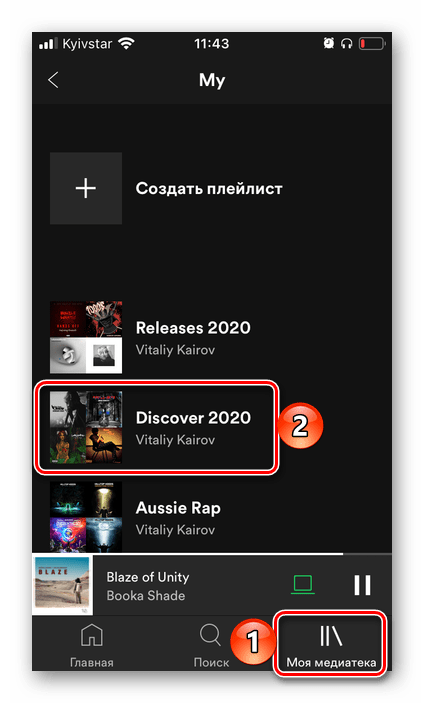
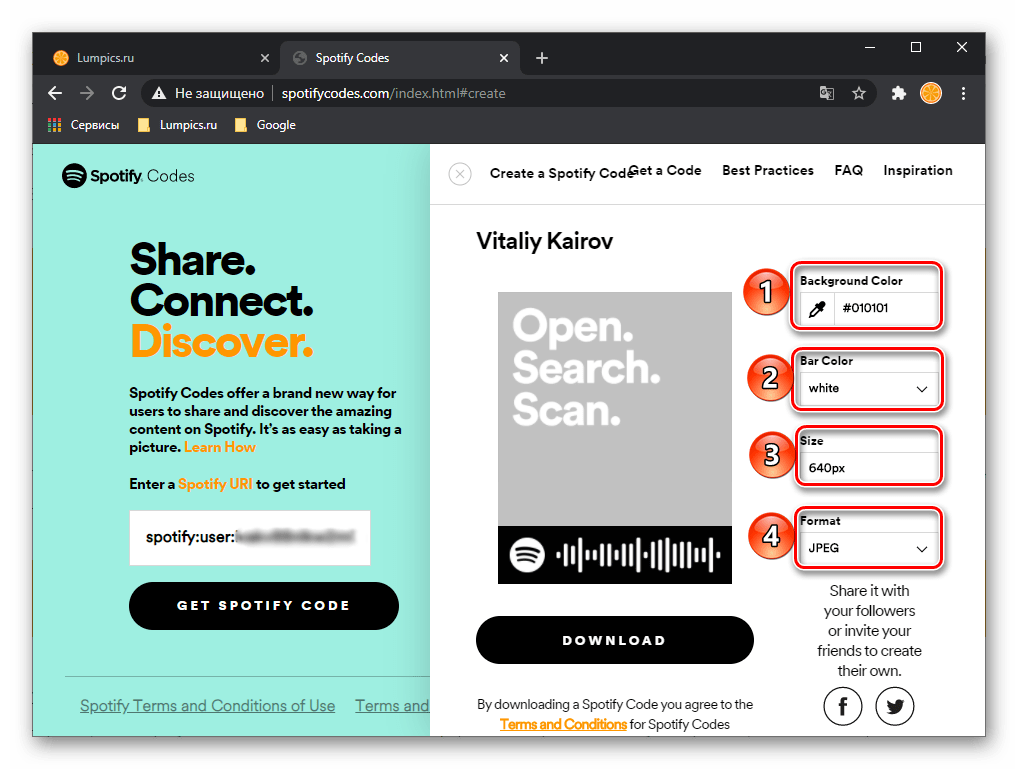
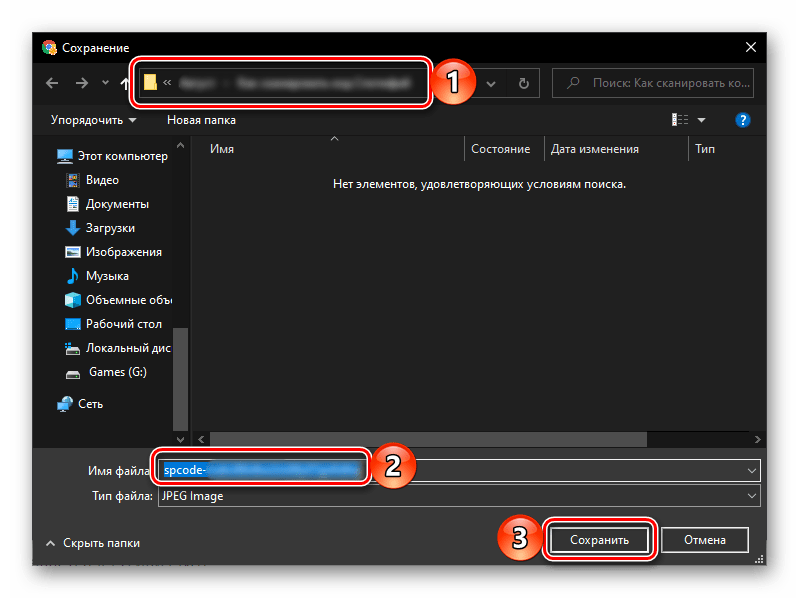

По желанию вы также можете отредактировать это изображение. Обратите внимание, что загружается только область с кодом (зеленый прямоугольник в нашем примере, показанный выше), но при желании из него можно сделать уникальную обложку, поместив на место надписи «Open. Search. Scan» свою картинку.
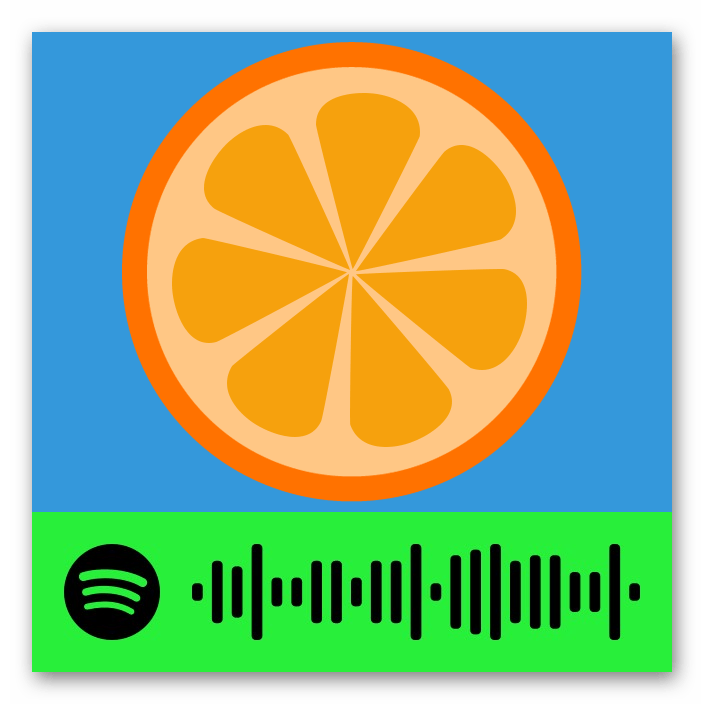
Как поделиться кодом Spotify
Коды Спотифай являются таким же идентификаторами контента, как и ссылки. Они закреплены за страницами пользователей и исполнителей, альбомами, плейлистами и, как мы уже выяснили, могут быть созданы самостоятельно, а значит, ими тоже можно делиться.
- В приложении Spotify отыщите контент, которым хотите поделиться, и коснитесь трех точек для вызова меню.
- Появится изображение с обложкой и кодом, с которым можно поступить одним из двух способов:
- Попросите друга отсканировать экран своего мобильного устройства по инструкции из первой части настоящей статьи;
- Сделайте скриншот и отправьте его другу. Для получения доступа к контенту ему потребуется сохранить изображение на свой девайс и отсканировать его по инструкции из второй части статьи.
Читайте также: Как сделать снимок экрана на телефоне
- Каким бы образом ни был отсканирован код Спотифай, сразу же после этого в приложении будет открыта страница, за которой он закреплен.
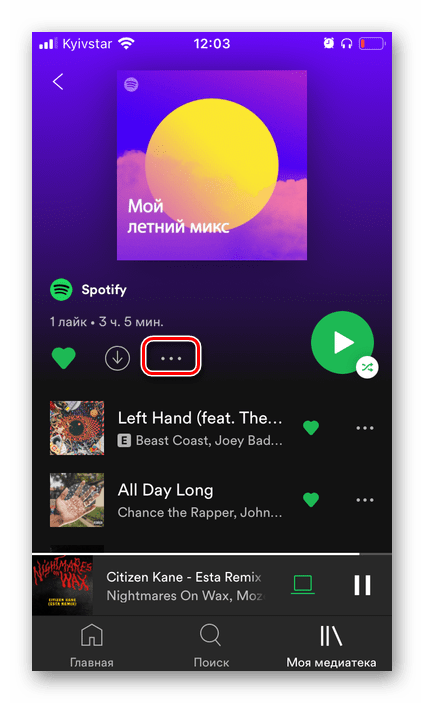
Несложно догадаться, что оба метода применимы и для самостоятельно созданных кодов, которые можно как демонстрировать на экране, так и отправлять в виде файлов.
 Наш Telegram каналТолько полезная информация
Наш Telegram каналТолько полезная информация
 Узнаём пробег фотоаппарата Canon
Узнаём пробег фотоаппарата Canon
 Методы входа в Skype для бизнеса
Методы входа в Skype для бизнеса
 Регистрация в Skype для бизнеса
Регистрация в Skype для бизнеса
 Установка Skype для бизнеса
Установка Skype для бизнеса
 Изменение страны в Spotify
Изменение страны в Spotify
 Методы пропинговки IP-адреса через «Командную строку»
Методы пропинговки IP-адреса через «Командную строку»
 Что делать при получении уведомления «Тревога! Переназначение сектора»
Что делать при получении уведомления «Тревога! Переназначение сектора»
 Устранение ошибки «CMOS checksum error — Defaults Loaded» при загрузке ПК
Устранение ошибки «CMOS checksum error — Defaults Loaded» при загрузке ПК
 Установка пароля на Google Play Маркет
Установка пароля на Google Play Маркет
 Устранение ошибки с кодом DF-DFERH-01 в Google Play Маркете
Устранение ошибки с кодом DF-DFERH-01 в Google Play Маркете
 Как перенести фотографии с iPhone на компьютер
Как перенести фотографии с iPhone на компьютер
 Как синхронизировать iPhone с iTunes
Как синхронизировать iPhone с iTunes
 Плагины для Sony Vegas
Плагины для Sony Vegas
 Основные причины и решение проблемы, когда iTunes не видит iPad
Основные причины и решение проблемы, когда iTunes не видит iPad
 Как восстановить iPhone, iPad или iPod через iTunes
Как восстановить iPhone, iPad или iPod через iTunes
 Извлечение файлов из архива через WinRAR
Извлечение файлов из архива через WinRAR
 Программы-аналоги iTunes
Программы-аналоги iTunes
 Полное удаление BlueStacks в Windows
Полное удаление BlueStacks в Windows
 Обновление программы Skype
Обновление программы Skype
 Как развернуть видео в KMPlayer
Как развернуть видео в KMPlayer lumpics.ru
lumpics.ru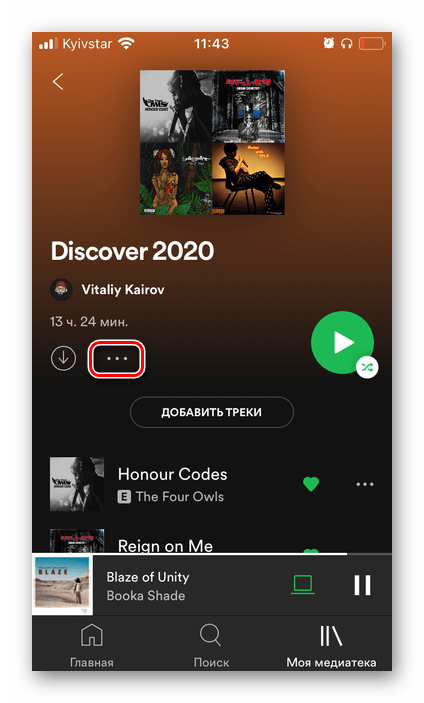
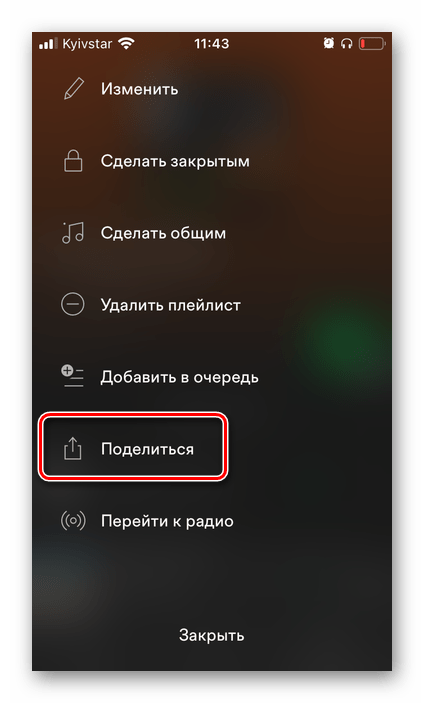
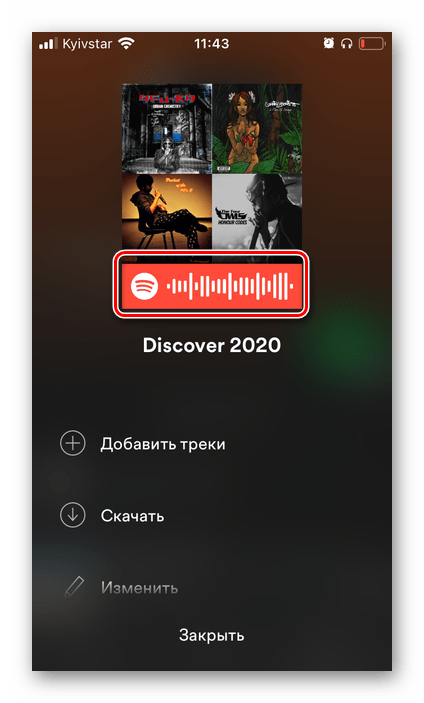
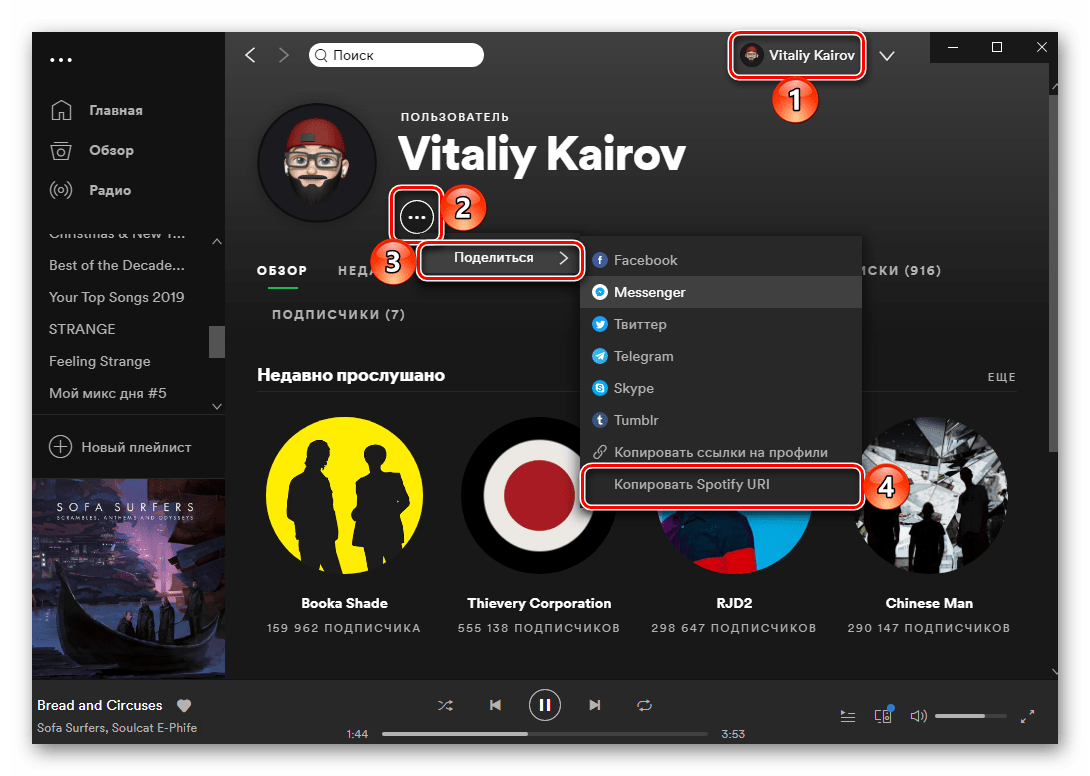
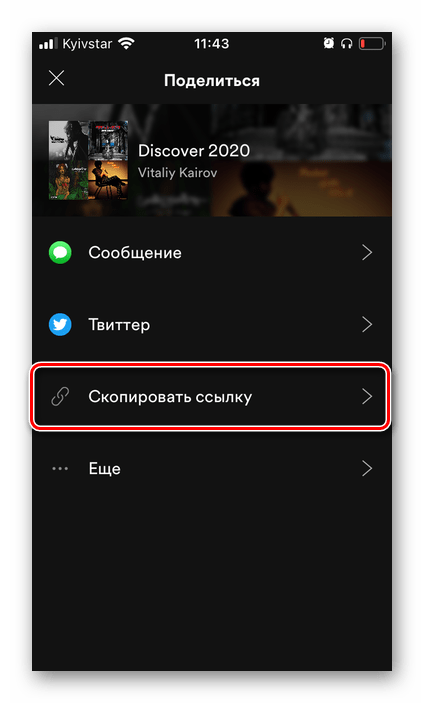
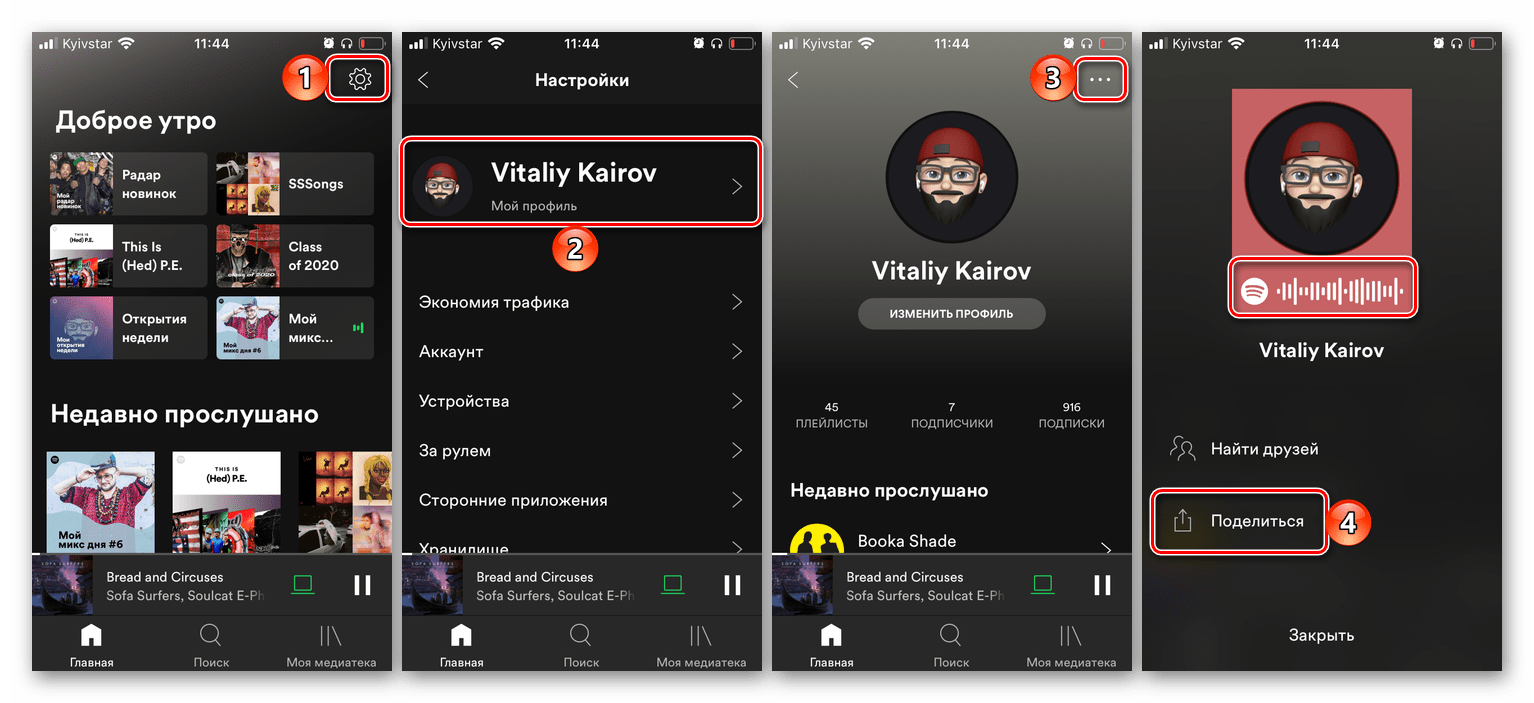
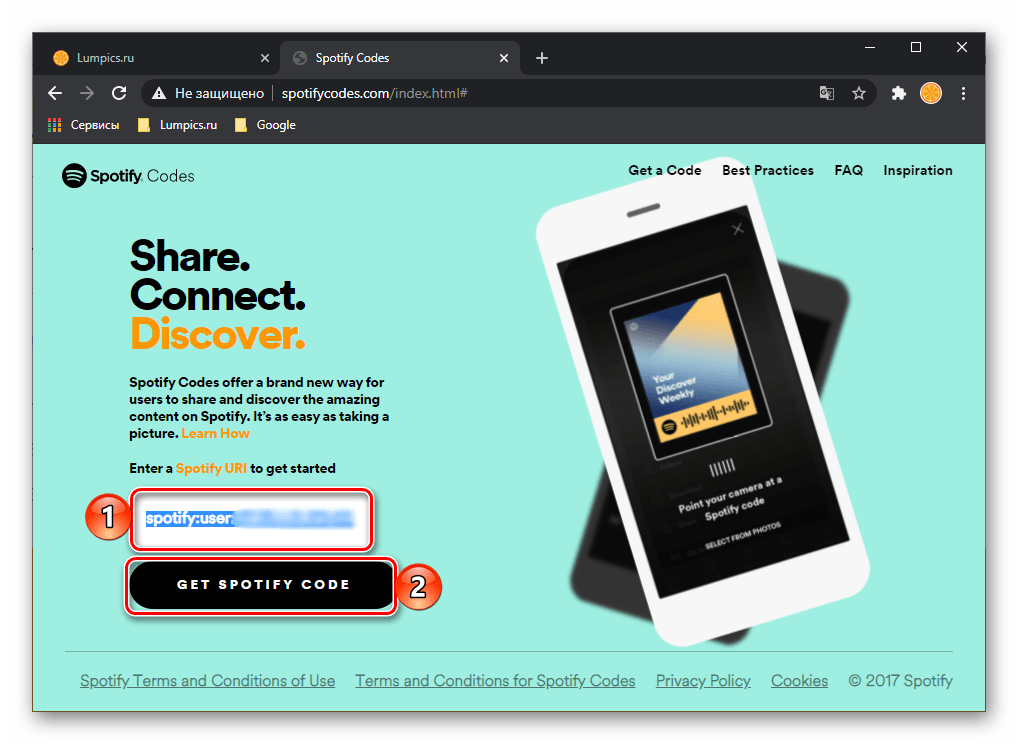
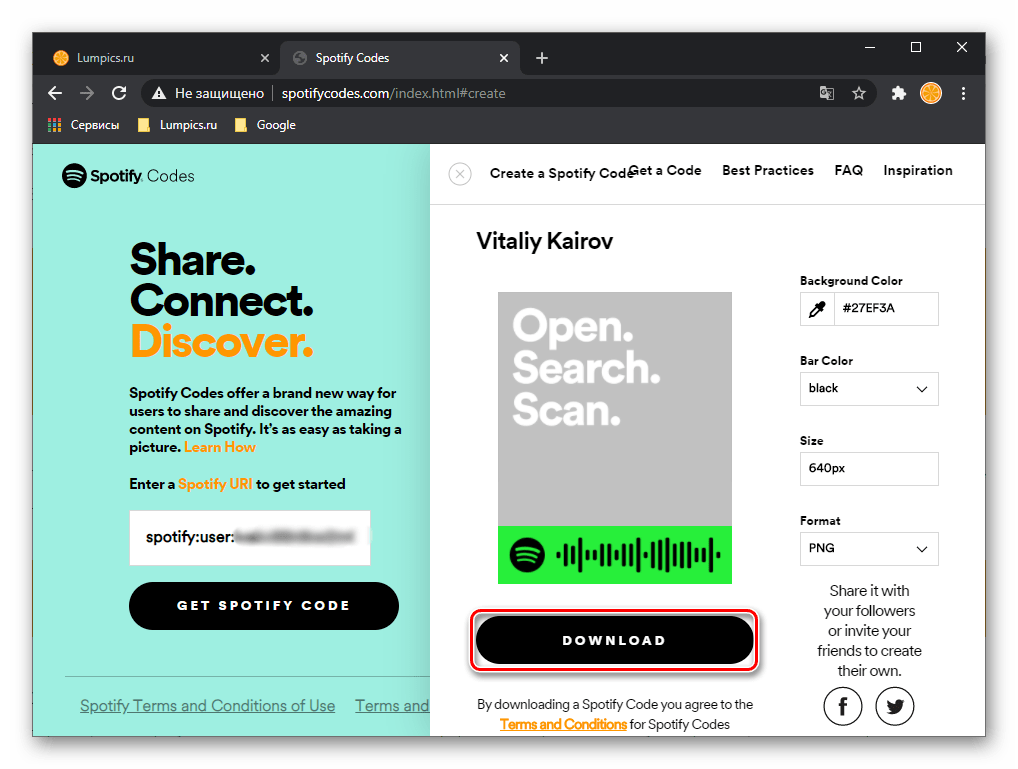
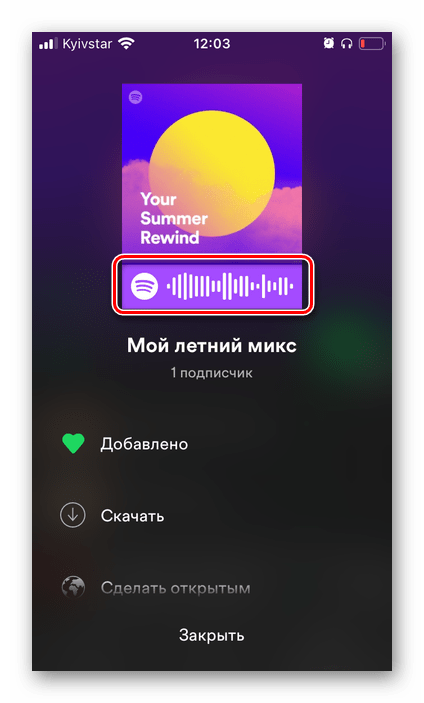
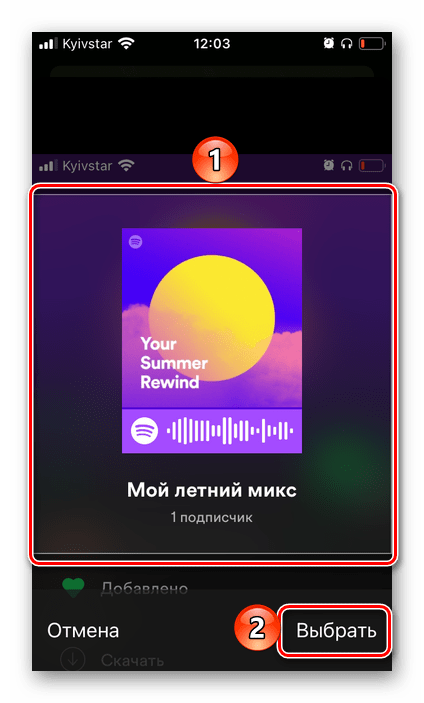
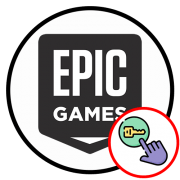

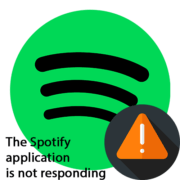






Здравствуйте, скажите почему приложение не читает код. Пишет, код не найден и так со всеми кодами.
Здравствуйте. Код сканируется. Только что проверил на двух устройствах. Попробуйте переустановить приложение и затем снова отсканировать код.
Не очень понимаю
Как можно узнать настоящие размеры кода, если просто линейкой рассчитать , это будут реальные размеры ??
Tamara, здравствуйте. Не совсем понятно, что вы подразумеваете под настоящими/реальными размерами. Так, если вопрос о коде, который можно создать самостоятельно на сайте Spotify Сodes, по умолчанию его размер (разрешение, а не физический размер) составляет 640×640 точек, но его можно изменить вручную как в большую, так и в меньшую сторону. Применять соотношение в пикселях к реальному размеру в сантиметрах, если это требуется, можно только исходя из размера экрана (и разрешения, и диагонали), на котором это изображение планируется демонстрировать. Например, чтобы сделать качественную картинку для телефона или монитора с разрешением Full HD (1920 на 1080 точек), достаточно будет указать размер 1080×1080. Очевидно, что если измерять такое изображение на телефоне и на мониторе линейкой, результат в каждом из случаев окажется совершенно разным — первый будет в несколько раз меньше, чем второй, хотя по факту это одно и то же изображение.
Если же говорить о коде исполнителя/альбома/плейлиста, то здесь в принципе нет такого понятия, как реальный размер, так как картинка с кодом адаптируется под размер экрана, на котором она открыта, но не под разрешение. То есть если вы возьмете два телефона с разным разрешением (один HD, другой Full HD), «на глаз» размер виджета будет плюс минус одинаковым на обоих экранах, при этом его разрешение, очевидно, на первом будет вдвое меньше, чем на втором. Получается, если вы буквально линейкой измерите его размер и «адаптируете» это под разрешение экрана, можно рассчитать размер такого кода в точках и, если потребуется, создать соответствующее изображение самостоятельно на сайте Spotify Сodes либо, после работы с ним, улучшить/увеличить/уменьшить его в любом графическом редакторе.
Помогите плиз. мне нужно проверить работает ли код. я захожу в спотифай нажимаю поиск и все пишут что с право появится значек камера, а у неня ее нет.
Здравствуйте. Уточните, вы это делаете в мобильном приложении Spotify на телефоне? Вы нажали только на значок поиска по центру нижней панели или уже и коснулись поисковой строки, которая появляется вверху? Значок камеры отображается только в этом случае и после выполнения этих действий.
Добрый день! У меня вопрос: когда сканирую код выходит нужная музыка, но проигрывается другая музыка (рекомендуемый трек), что делать? в настройках не нашла
Карлыгаш, здравствуйте. Скорее всего, у вас нет подписки Spotify Premium, а при ее отсутствии включить конкретный трек в мобильном приложении невозможно.